Texet TX-D8350A White: 5 Порядок работы
5 Порядок работы: Texet TX-D8350A White

5 Порядок работы
5.1 Включение и выключение трубки
Для выключения трубки в исходном состоянии нажмите
и удерживайте кнопку
до тех пор, пока на дисплей не
погаснет.
Для включения трубки нажмите и отпустите кнопку
. В
течение 3 секунд трубка включится в энергосберегающий режим.
Нажмите кнопку
или любую другую кнопку для включения
подсветки дисплея.
5.2 Исходящий вызов
Нажмите кнопку , на дисплее появится
. Услышав
Âûçîâ
сигнал АТС, наберите номер. Набираемый номер должен быть
не более 32 знаков.
Или сначала наберите номер, а затем нажмите кнопку
.
Номер будет набран автоматически.
Если Вы ошиблись при наборе номера, нажмите
для
Óäàë.
удаления неверно набранной цифры. При кратковременном
нажатии удаляется последняя цифра, при длительном нажатии
будет удалена вся набранная последовательность. Повторите
набор номера.
Для завершения вызова нажмите кнопку
или уста-
новите трубку на базовый блок. На дисплее появится
Âûçîâ
.
çàâåðøåí
В течение вызова и нескольких секунд после его завершения
на дисплее будет отображаться длительность вызова.
Включение и выключение громкоговорящей связи
Трубка снабжена громкоговорителем, так что Ваш разговор
13
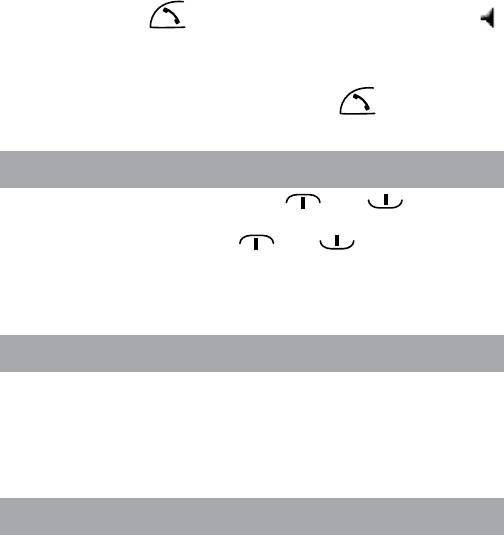
могут слышать другие люди. Вы также можете разговаривать с
абонентом в режиме громкоговорящей связи на расстоянии до
одного метра от трубки.
Для включения громкоговорящей связи во время разговора
нажмите кнопку
, на дисплее появится символ .
Регулировку уровня громкоговорящего приема произведите в
соответствии с п. 5.3.
Если во время разговора Вы захотите выключить
громкоговорящую связь, нажмите кнопку
и продолжайте
разговор через трубку.
5.3 Выбор уровня громкости в трубке
Во время вызова нажмите кнопку или . На дисплее
появится
и установленный уровень громкости,
Óðîâåíü
например,
. Нажимая кнопку или , выберите нужный
3
уровень громкости. Цифра на дисплее будет изменяться,
указывая уровень громкости. Изменение уровня громкости в
трубке можно произвести и через меню в соответствии с п. 7.3.
5.4 Отключение микрофона
Для отключения микрофона во время разговора нажмите
, на дисплее появится
. Теперь абонент
Çâóê
Çâóê îòêë.
не будет Вас слышать, но Вы сможете его услышать, так как
громкоговоритель трубки не будет отключен.
Для включения микрофона нажмите
.
Âêë.
5.5 Ответ на вызов
При поступлении входящего вызова на дисплее появится
Вызов. Вы услышите вызывные сигналы трубки. Для ответа на
14
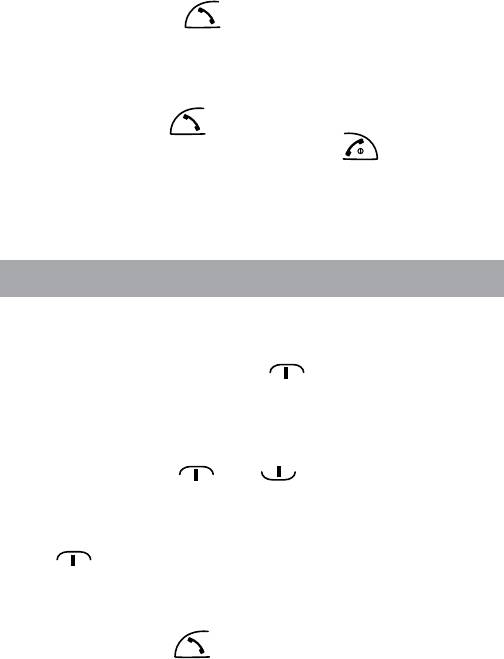
вызов нажмите кнопку . Если трубка находится на базовом
блоке, и автоматический прием вызова включен (см. п. 7.8), то
Вы можете ответить на вызов просто сняв трубку с базового
блока. Если автоматический прием вызова будет выключен,
то для ответа на вызов после снятия трубки с базового блока
нужно нажать кнопку
.
Для завершения вызова нажмите кнопку
или установите
трубку на базовый блок.
Для отключения звука на трубке во время входящего вызова
нажмите
. Вызывной сигнал трубки на время этого вызова
Òèõî
будет выключен.
5.6 Повтор последних набранных номеров
В памяти аппарата может храниться информация о 20
последних набранных номерах до 32 знаков каждый. Эта
информация будет записана в список Исходящие. Для доступа
к этому списку нажмите кнопку . На дисплее появится
последний набранный номер. Если номер был сохранен в
телефонной книге, на дисплее вместо номера появится имя
абонента. Если набранных номеров нет, на дисплее появится
.
Íåò âûçîâîâ
• Нажимая кнопку или , просмотрите последние
набранные номера. Если номер содержит более 15 цифр
(после номера стоит многоточие), нажмите
и выберите
Îïöèè
. На дисплее появится
, нажмите
Ïîäðîáíîñòè
Èñõîäÿùèé:
кнопку для просмотра всех цифр номера, а так же даты и
времени вызова.
Опцию
можно использовать также для
Ïîäðîáíîñòè
просмотра даты и времени других вызовов.
• Нажмите кнопку
или кнопку
для набора
Íàáîð
выбранного номера.
15
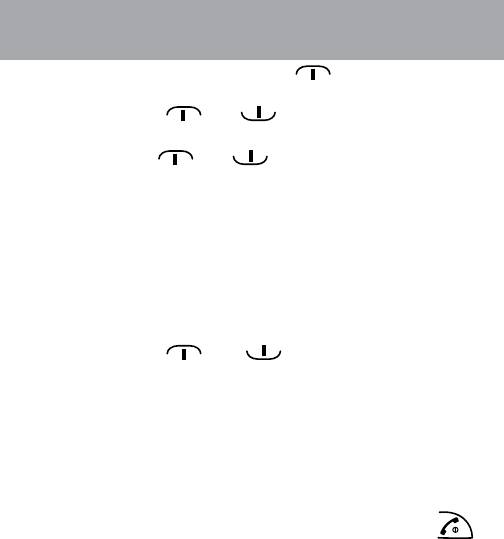
5.7 Запись номера из списка последних
набранных номеров в телефонную книгу
Для записи номера нажмите кнопку . На дисплее появится
последний набранный номер.
• Нажимая кнопку или , выберите нужный номер.
• Нажмите
.
Îïöèè
• Нажимая кнопку
или , выберите
.
Ñîõðàíèòü
• Нажмите
. На дисплее появится
.
Âûáîð
Èìÿ:
Если телефонная книга будет заполнена, на дисплее появится
. Удалите ненужные записи.
Ïàìÿòü ïîëíà
• Наберите имя абонента не более 12 букв.
• Нажмите
. На дисплее появится
и номер абонента.
ÎÊ
Íîìåð:
При необходимости измените номер.
• Нажмите
. На дисплее появится, например,
Ñîõð.
Ìåëîäèÿ
,
и прозвучит вызывной сигнал установленной мелодии.
âûçîâà
• Нажимая кнопку или , выберите понравившуюся
мелодию из списка
.
Ìåëîäèÿ1 - Ìåëîäèÿ20
Если Вам предоставлена услуга определения номера
вызывающего абонента, то при поступлении входящего вызова
от этого абонента Вы будете слышать выбранную мелодию.
Если мелодия из списка не будет выбрана, всегда будет звучать
(Мелодия сигнала входящего вызова).
Ìåëîäèÿ âûçîâà
• Нажмите
для подтверждения.
Âûáîð
Для возврата в исходное состояние нажмите кнопку
.
Имя абонента будет сохранено в телефонной книге и в списке
.
Èñõîäÿùèå
16
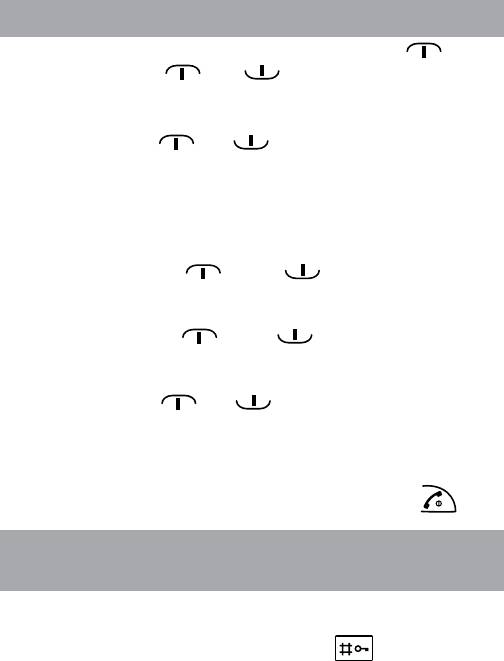
5.8 Удаление последних набранных номеров
Для удаления отдельной записи нажмите кнопку .
• Нажимая кнопку или , выберите запись, которую
хотите удалить.
• Нажмите
. На дисплее появится
.
Îïöèè
Ïîäðîáíîñòè
• Нажимая кнопку или , выберите
.
Óäàëèòü
• Нажмите
для подтверждения удаления.
Âûáîð
Или нажмите
для отмены удаления.
Íàçàä
Для удаления всех записей из списка нажмите
На
Ìåíþ.
дисплее появится
.
Àâòîîòâåò÷èê
• Нажимая кнопку или , выберите
Ñïèñêè
.
âûçîâîâ
• Нажмите
.
Âûáîð
• Нажимая кнопку или , выберите
Óäàëèòü
.
ñïèñîê
• Нажмите
.
Âûáîð
• Нажимая кнопку
или , выберите
.
Èñõîäÿùèå
• Нажмите
. На дисплее появится
.
Âûáîð
Óäàëèòü âñå?
• Нажмите
для подтверждения удаления.
Äà
Или нажмите
для отмены удаления.
Íåò
Для возврата в исходное состояние нажмите кнопку
.
5.9 Включение и выключение блокировки
кнопок
Вы можете заблокировать кнопки трубки для исключения
случайного нажатия. Для включения блокировки в исходном
состоянии нажмите и удерживайте кнопку
до тех пор, пока
на дисплее не появится
. После
Áëîêèðîâêà êíîïîê âêë.
17
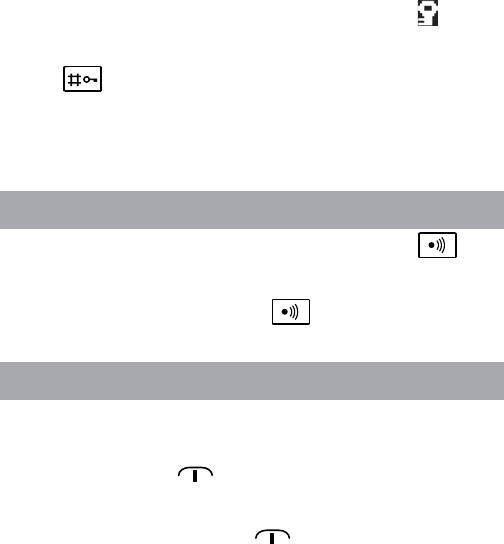
включения блокировки на дисплее появится символ .
Для выключения блокировки нажмите
. На дисплее
Âûêë.
появится
. В течение 3 секунд нажмите
Íàæìèòå êíîïêó #
кнопку для подтверждения выключения. На дисплее
появится
.
Áëîêèðîâêà êíîïîê âûêë.
Блокировка кнопок автоматически выключается при
поступлении входящего или внутреннего вызова и поиске трубки.
По окончании соединения она автоматически включается.
5.10 Поиск трубки
Для поиска трубки нажмите на базовом блоке кнопку .
В течение 60 секунд Вы будете слышать вызывные сигналы
трубки. На дисплее появится
. Для прекращения
Ïîèñê òðóáêè
поиска повторно нажмите кнопку
или нажмите на трубке
или любую кнопку.
Âûêë.
5.11 Введение программируемой паузы
В некоторых случаях при наборе номера требуется
введение паузы, например, после цифры выхода на
междугородную сеть. Для этого в нужном месте нажмите и
удерживайте кнопку . Введение паузы будет показано
на дисплее символом
. Длительность программируемой
Ð
паузы – 3 секунды. Для увеличения длительности паузы
нажмите и удерживайте кнопку
несколько раз.
18
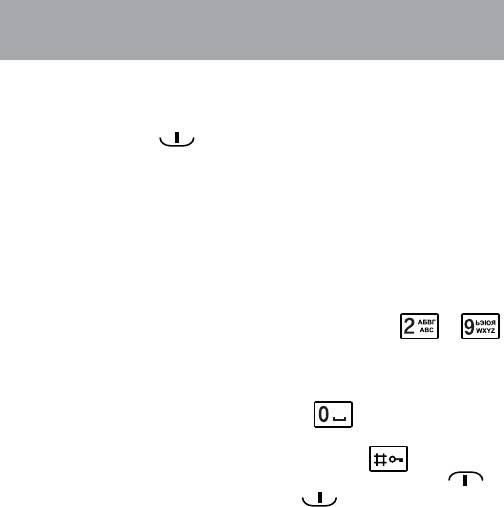
5.12 Запись имени и номера в телефонную
книгу
Трубка аппарата позволяет хранить в своей памяти 250 номеров.
Телефонный номер может содержать до 24 цифр, а имя – до 12 букв.
Для записи имени и номера нажмите
.
Èìåíà
•
Нажмите кнопку для выбора
.
Äîáàâèòü
• Нажмите
. На дисплее появится
, на следующей
Âûáîð
Èìÿ:
строке регистр букв (заглавные/строчные/цифры) и количество
оставшихся знаков .
•
Наберите имя абонента в третью строку.
Использование кнопок номеронабирателя
для набора имени абонента
Для набора имени абонента нажимайте кнопки
– ,
Появление определенной буквы, символа или знака препинания
будет зависеть от количества нажатий соответствующей кнопки
(см. информацию на дисплее).
Для набора пробела нажмите кнопку
.
Для переключения регистра при наборе имени с прописных
букв на строчные или цифры, нажмите кнопку
.
Для перехода к предыдущему знаку нажмите кнопку , а
для перехода к следующему – кнопку .
•
Нажмите
. На дисплее появится
. Если книга
ÎÊ
Íîìåð:
будет заполнена, на дисплее появится
.
Ïàìÿòü ïîëíà
Удалите ненужные записи см. п. 5.16.
•
Наберите номер абонента.
•
Нажмите
. На дисплее появится, например,
Ñîõð.
Ìåëîäèÿ
,
и прозвучит вызывной сигнал установленной мелодии.
âûçîâà
19
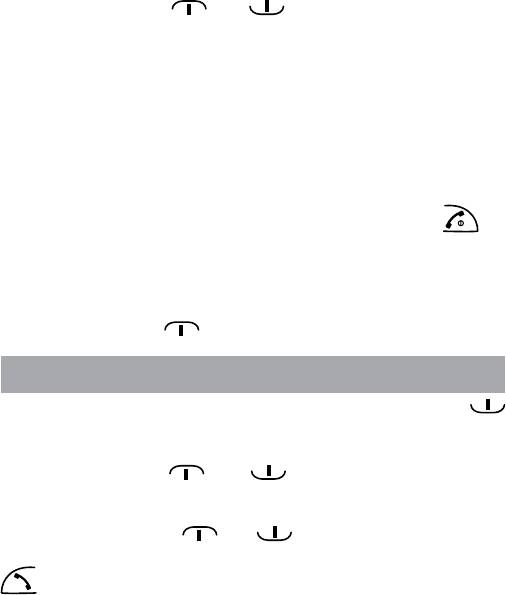
• Нажимая кнопку или , выберите понравившуюся
мелодию из списка
.
Ìåëîäèÿ1 - Ìåëîäèÿ20
Если Вам предоставлена услуга определения номера
вызывающего абонента, то при поступлении входящего вызова
от этого абонента Вы будете слышать выбранную мелодию.
Если мелодия из списка не будет выбрана, всегда будет звучать
(Мелодия сигнала входящего вызова).
Ìåëîäèÿ âûçîâà
• Нажмите
для подтверждения.
Âûáîð
Для продолжения записей нажмите
и следуйте
Âûáîð
описанной выше последовательности.
Для возврата в исходное состояние нажмите кнопку
.
Если при наборе имени или номера Вы ошиблись, нажмите
для удаления неверно набранной буквы или цифры.
Óäàë.
При появлении на дисплее запроса
Вы можете
Íîìåð:
добавить паузу в набираемый номер. Для этого нажмите и
удерживайте кнопку
.
5.13 Набор номера из телефонной книги
Для набора номера из телефонной книги нажмите кнопку
или нажмите
и выберите
. Если в телефонной
Èìåíà
Íàéòè
книге нет записей, на дисплее появится
.
Íåò çàïèñåé
• Нажимая кнопку или или набрав первую букву
его имени, выберите имя абонента. Если записано несколько
имен с одинаковой первой буквой, то для их выбора нажимайте
дополнительно кнопку или .
•
Когда нужное имя появится на дисплее, нажмите кнопку
для набора соответствующего номера.
20
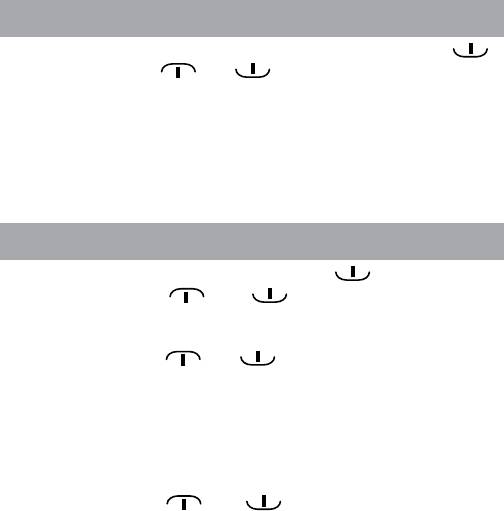
5.14 Просмотр подробностей записи
Для просмотра подробностей записи нажмите кнопку .
• Нажимая кнопку или или набрав первую букву его
имени, выберите имя абонента.
• Нажмите
.
Îïöèè
• Нажмите
для выбора
. На дисплее
Âûáîð
Ïîäðîáíîñòè
появится имя и номер абонента, номер мелодии вызывного
сигнала, выбранной для этого абонента. При необходимости
набора номера нажмите
.
Íàáîð
5.15 Изменение записи в телефонной книге
Для изменения записи нажмите кнопку .
•
Нажимая кнопку или , выберите имя абонента,
которое хотите изменить.
• Нажмите
.
Îïöèè
•
Нажимая кнопку или , выберите
.
Èçìåíèòü
•
Нажмите
. На дисплее появится имя абонента.
Âûáîð
•
Нажимая
, удалите имя. Наберите новое имя.
Óäàë.
•
Нажмите
. На дисплее появится номер абонента.
ÎÊ
•
Нажимая
, удалите номер. Наберите новый номер.
Óäàë.
•
Нажмите
. На дисплее появится, например,
Ñîõð.
Ìåëîäèÿ
,
и прозвучит вызывной сигнал установленной мелодии.
âûçîâà
• Нажимая кнопку или , выберите понравившуюся
мелодию из списка
.
Ìåëîäèÿ1 - Ìåëîäèÿ20
Если Вам предоставлена услуга определения номера
вызывающего абонента, то при поступлении входящего вызова
от этого абонента Вы будете слышать выбранную мелодию.
Если мелодия из списка не будет выбрана, всегда будет звучать
мелодия сигнала входящего вызова.
• Нажмите
для подтверждения.
Âûáîð
21
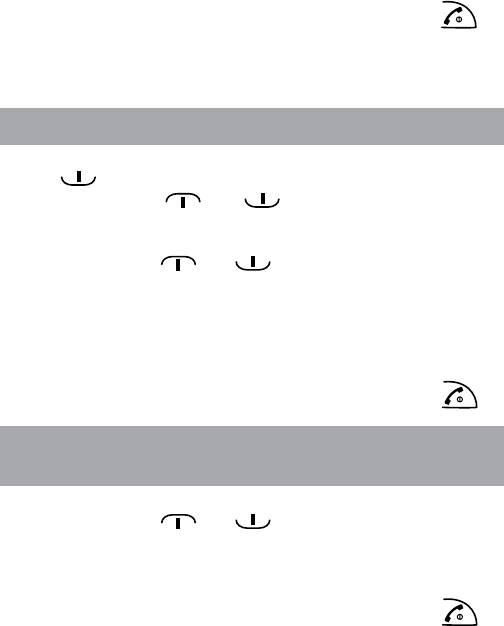
Для продолжения изменений следуйте описанной выше
последовательности.
Для возврата в исходное состояние нажмите кнопку
.
Если потребуется изменить только мелодию для имени
абонента, в меню
выберите
, нажмите
,
Îïöèè
Ìåëîäèÿ
Âûáîð
выберите мелодию и нажмите
для подтверждения.
Âûáîð
5.16 Удаление записи из телефонной книги
Для удаления записи из телефонной книги нажмите
кнопку .
•
Нажимая кнопку или , выберите запись, которую
хотите удалить.
• Нажмите
.
Îïöèè
•
Нажимая кнопку или , выберите
.
Óäàëèòü
• Нажмите
.
Âûáîð
•
Нажмите
для подтверждения удаления.
Äà
Или нажмите
для отмены удаления.
Íåò
Для продолжения удаления записей следуйте описанной
выше последовательности.
Для возврата в исходное состояние нажмите кнопку
.
5.17 Удаление всех записей из телефонной
книги
Для удаления всех записей из телефонной книги нажмите
.
Èìåíà
•
Нажимая кнопку или , выберите
.
Óäàëèòü âñå
• Нажмите
.
Âûáîð
•
Нажмите
для подтверждения удаления.
Äà
Или нажмите
для отмены удаления.
Íåò
Для возврата в исходное состояние нажмите кнопку
.
22
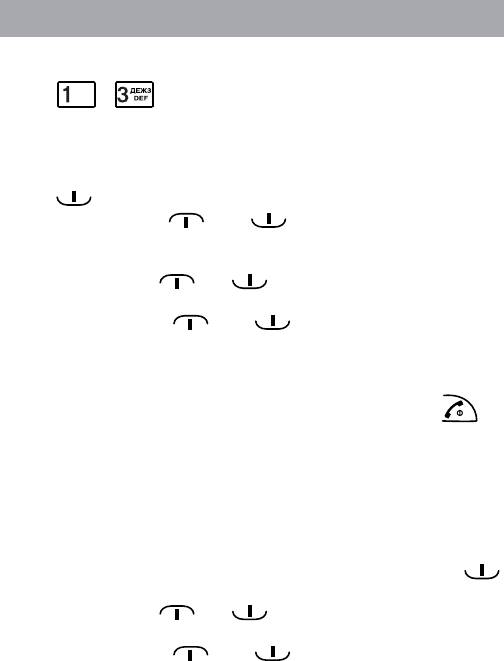
5.18 Быстрый набор номера
В аппарате предусмотрена возможность быстрого набора
из телефонной книги трех номеров. Для этого используются
кнопки – .
Программирование номера быстрого набора
Для программирования номера быстрого набора нажмите
кнопку
.
•
Нажимая кнопку или , выберите имя абонента,
номер которого хотите выбрать для быстрого набора.
• Нажмите
.
Îïöèè
• Нажимая кнопку или , выберите
.
Áûñòðûé íàáîð
• Нажмите кнопку Выбор.
• Нажимая кнопку
или , выберите номер кнопки,
например,
.
Êíîïêà 1
• Нажмите кнопку
, для сохранения номера быстрого
Âûáîð
набора. На дисплее появится
.
Ñîõðàíåíî
Для возврата в исходное состояние нажмите кнопку
.
Для быстрого набора номера нажмите и удерживайте
соответствующую кнопку. Номер появится на дисплее и будет
набран автоматически.
Удаление номера быстрого набора
Для удаления номера быстрого набора нажмите кнопку .
• Нажмите
.
Îïöèè
• Нажимая кнопку или , выберите
.
Áûñòðûé íàáîð
• Нажмите кнопку
.
Âûáîð
• Нажимая кнопку или , выберите номер кнопки,
23
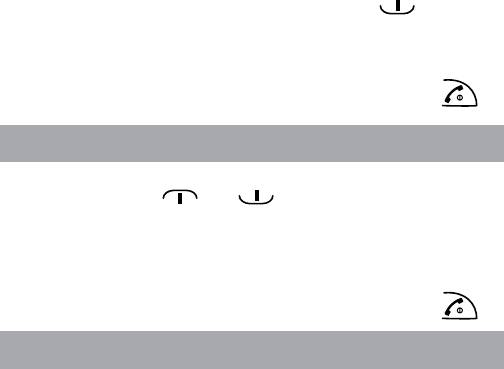
номер на которой хотите удалить, например,
.
Êíîïêà 1
• Нажмите кнопку
. Нажмите кнопку , выберите
Âûáîð
.
Óäàëèòü
• Нажмите кнопку
, для подтверждения удаления.
Âûáîð
На дисплее появится
.
Çàïèñü óäàëåíà
Для возврата в исходное состояние нажмите кнопку
.
5.19 Проверка заполнения телефонной книги
Для проверки заполнения телефонной книги нажмите
.
Èìåíà
•
Нажимая кнопку или , выберите
Ñîñò. ïàìÿòè
(Состояние памяти).
•
Нажмите
. На дисплее появится
с коли-
Âûáîð
Çàíÿòî:
чеством сделанных записей и
с оставшимся
Ñâîáîäíî:
количеством.
Для возврата в исходное состояние нажмите кнопку
.
5.20 Индикация номера вызывающего абонента
Телефонный аппарат поддерживает услугу определения
номера как в отечественном стандарте АОН, так и в
европейском – Caller ID (FSK). Услуга определения номера
предоставляется телефонным узлом по дополнительному
соглашению с абонентом. Получение информации о номере
вызывающего абонента будет зависеть от технической
возможности Вашей АТС.
Если имя абонента было сохранено в телефонной книге,
на дисплее в течение нескольких секунд попеременно будет
появляться номер и имя абонента.
При использовании АОН получение информации о номере
абонента будет зависеть от величины задержки, выбранной
в соответствии с п. 5.21 и величины задержки до включения
автоответчика.
24

В стандарте Caller ID информация о номере передается
автоматически во время входящего вызова между первым и
вторым вызывным сигналом и для ее получения никакие кнопки
нажимать не надо. Функция Caller ID включена постоянно и не
может быть выключена.
Если при использовании Caller ID вызов поступит из зоны
не поддерживающей эту функцию, на дисплее появится
. Если номер абонента был заблокирован или
íåäîñòóïåí
скрыт, на дисплее появится
.
íîìåð ñêðûò
В памяти аппарата могут храниться записи о 30 последних
вызывавших абонентах, номера которых были определены.
5.21 Изменение настроек АОН
В аппарате используются следующие настройки АОН:
включение и выключение АОН, длина номера и задержка.
Настройка
используется для для выключения
Âêë./Âûêë.
или повторного включения АОН. Заводская настройка – АОН
включен.
Настройка
используется для выбора
Äëèíà
íîìåðà
числа знаков абонентского номера, используемое Вашей
АТС. Это необходимо для правильного отображения номера
вызывающего абонента. Число знаков можно изменять от 5 до
7. Заводская настройка – 7 знаков.
Настройка
используется для выбора получения
Çàäåðæêà
информации о номере вызывающего абонента. Если Вы хотите
ответить на вызов и одновременно получить информацию о
номере абонента, то выберите цифру 0 (заводская настройка).
Если Вы хотите получить информацию о номере до ответа на
вызов, то выберите цифру от 2 до 9. Выбранная цифра будет
указывать количество вызывных сигналов после прохождения
которых, будет получена информация о номере абонента.
25
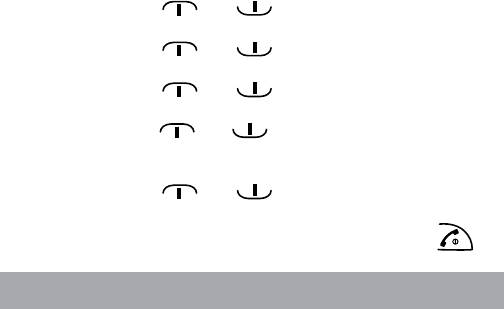
Для изменения настроек АОН нажмите кнопку
. На
Ìåíþ
дисплее появится
.
Àâòîîòâåò÷èê
• Нажимая кнопку или , выберите
.
Íàñòðîéêè
• Нажмите кнопку
.
Âûáîð
• Нажимая кнопку или , выберите
.
Áàçà
• Нажмите кнопку
.
Âûáîð
• Нажимая кнопку или , выберите
.
ÀÎÍ
• Нажмите кнопку
.
Âûáîð
• Нажимая кнопку
или , выберите нужную настройку.
• Нажмите кнопку
.
Âûáîð
• Нажимая кнопку
или , измените ее.
• Нажмите кнопку
для подтверждения.
Âûáîð
Для возврата в исходное состояние нажмите кнопку
.
5.22 Списки вызовов
В памяти аппарата хранится информация о входящих и
исходящих вызовах. Эта информация записывается в 3 списка:
–
– вызовы, на которые Вы не ответили;
Ïðîïóùåííûå
–
– вызовы, на которые Вы ответили;
Âõîäÿùèå
–
– последние набранные номера.
Èñõîäÿùèå
В списках пропущенных и входящих вызовов вместе может
быть не более 30 записей о номере вызывающего абонента.
Если станция не предоставляет такой информации никаких
записей в эти списки не добавляется.
В списке исходящих может содержаться не более 20 записей.
Если списки вызовов будут заполнены, то при приеме
информации о
новом вызове (или наборе нового номера),
запись о самом первом абоненте (телефоне) будет удалена.
Если у Вас есть записи о пропущенных вызовах, на дисплее
появится, например,
или
Ó Âàñ 1 ïðîïóùåííûé
Ó Âàñ 5
. Нажмите
для просмотра записей. Все
ïðîïóùåííûõ
Âûáîð
26
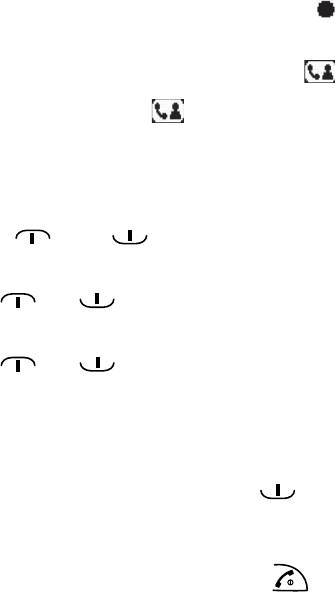
непросмотренные записи будут помечены в списке символом .
После просмотра записи этот символ исчезнет с дисплея.
Если Вы нажмете
, показания дисплея вернутся
Íàçàä
в исходное состояние, и на дисплее появится символ
,
указывающий на пропущенные вызовы.
После просмотра всех записей символ
исчезнет с дисплея.
Просмотр записей в списке вызовов
Для просмотра записей в списке вызовов нажмите
.
Ìåíþ
На дисплее появится
.
Àâòîîòâåò÷èê
•
Нажимая кнопку
или , выберите
Ñïèñêè
.
âûçîâîâ
• Нажмите
.
Âûáîð
•
Нажимая кнопку или , выберите список, который
Вы хотите просмотреть.
• Нажмите
.
Âûáîð
•
Нажимая кнопку или , выберите запись, которую
Вы хотите просмотрить.
Если записей нет, на дисплее появится
.
Íåò âûçîâîâ
•
Нажмите
. На дисплее появится
.
Îïöèè
Ïîäðîáíîñòè
• Нажмите
. На дисплее появится имя, если номер
Âûáîð
есть в телефонной книге, или только выбранный номер.
Для просмотре даты и времени вызова нажмите . Для
правильного указания даты и времени вызова необходимо
предварительно установить дату и время в соответствии с 9.
Для выхода из списка нажмите
.
Íàçàä
Для возврата в исходное состояние нажмите кнопку
.
27
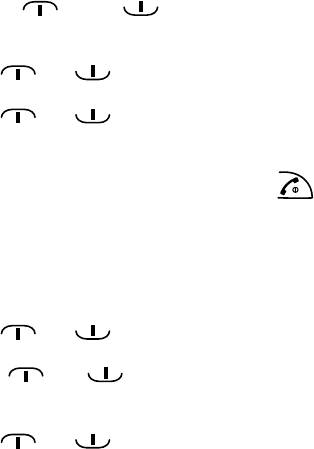
Набор номера из списка вызовов
Для просмотра записей в списке вызовов нажмите
.
Ìåíþ
На дисплее появится
.
Àâòîîòâåò÷èê
•
Нажимая кнопку
или , выберите
Ñïèñêè
.
âûçîâîâ
• Нажмите
.
Âûáîð
•
Нажимая кнопку или , выберите список.
• Нажмите
.
Âûáîð
•
Нажимая кнопку или , выберите нужную запись.
•
Нажмите
. Номер будет набран автоматически.
Íàáîð
Для выхода из списка нажмите
.
Íàçàä
Для возврата в исходное состояние нажмите кнопку
.
Запись номера из списка вызовов в телефонную книгу
Для записи номера из списка вызовов нажмите
. На
Ìåíþ
дисплее появится
.
Àâòîîòâåò÷èê
• Нажмите
.
Âûáîð
•
Нажимая кнопку или , выберите список.
• Нажмите
.
Âûáîð
• Нажимая кнопку
или , выберите номер, который
нужно записать в телефонную книгу.
•
Нажмите
.
Îïöèè
•
Нажимая кнопку или , выберите
.
Ñîõðàíèòü
• Нажмите
. На дисплее появится
.
Âûáîð
Èìÿ:
•
Наберите имя абонента не более 12 букв.
•
Нажмите
. На дисплее появится
и номер абонента.
ÎÊ
Íîìåð:
При необходимости измените номер.
•
Нажмите
. На дисплее появится, например,
Ñîõð
Ìåëîäèÿ
, и прозвучит вызывной сигнал установленной мелодии.
âûçîâà
28
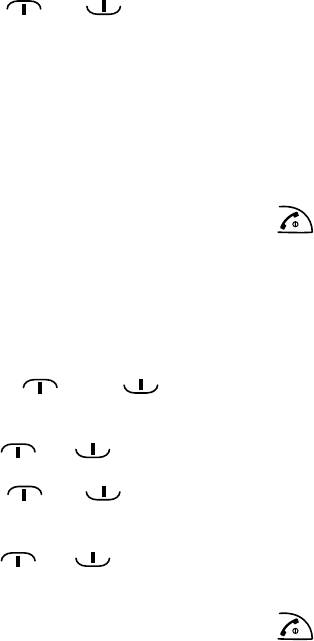
• Нажимая кнопку или , выберите понравившуюся
мелодию из списка
.
Ìåëîäèÿ1 - Ìåëîäèÿ20
Если Вам предоставлена услуга определения номера
вызывающего абонента, то при поступлении входящего
вызова от этого абонента Вы будете слышать выбранную
мелодию. Если мелодия из списка не будет выбрана, всегда
будет звучать мелодия сигнала входящего вызова
.
• Нажмите
для подтверждения. Для продолжения
Âûáîð
записей нажмите
и следуйте описанной выше после-
Íàçàä
довательности.
Для возврата в исходное состояние нажмите кнопку
.
Имя абонента будет сохранено в телефонной книге и в
соответствующем списке вызовов.
Удаление отдельной записи из списка вызовов
Для удаления отдельной записи из списка нажмите
. На
Ìåíþ
дисплее появится
.
Àâòîîòâåò÷èê
•
Нажимая кнопку
или , выберите
Ñïèñêè
.
âûçîâîâ
• Нажмите
.
Âûáîð
•
Нажимая кнопку или , выберите список.
• Нажмите
.
Âûáîð
• Нажимая кнопку
или , выберите запись, которую
нужно удалить.
•
Нажмите
.
Îïöèè
•
Нажимая кнопку или , выберите
.
Óäàëèòü
• Нажмите
для подтверждения.
Âûáîð
Для выхода из списка нажмите
.
Íàçàä
Для возврата в исходное состояние нажмите кнопку
.
29
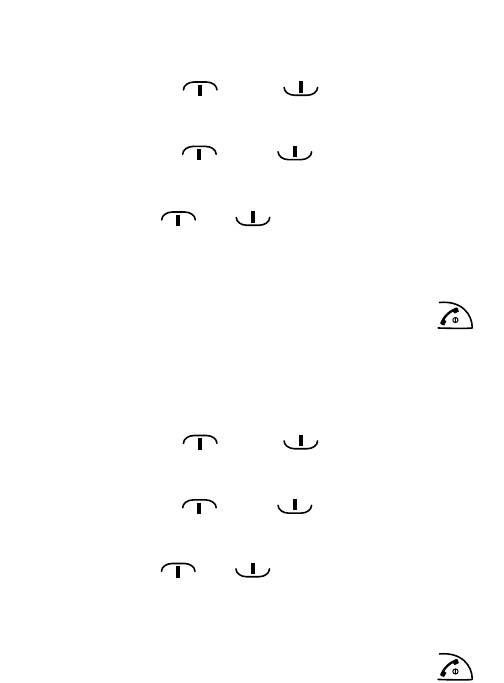
Удаление всех записей в отдельном списке вызовов
Для удаления всех записей в отдельном списке вызовов
нажмите
. На дисплее появится
.
Ìåíþ
Àâòîîòâåò÷èê
•
Нажимая кнопку
или , выберите
Ñïèñêè
.
âûçîâîâ
• Нажмите
.
Âûáîð
•
Нажимая кнопку или , выберите
Óäàëèòü
.
ñïèñîê
• Нажмите
.
Âûáîð
•
Нажимая кнопку или , выберите список.
• Нажмите
.
Âûáîð
•
Нажмите
для подтверждения удаления.
Äà
Или нажмите
для отмены удаления.
Íåò
Для возврата в исходное состояние нажмите кнопку
.
Удаление всех записей во всех списках вызовов
Для удаления всех записей во всех списках вызовов нажмите
. На дисплее появится
.
Ìåíþ
Àâòîîòâåò÷èê
•
Нажимая кнопку
или , выберите
Ñïèñêè
.
âûçîâîâ
• Нажмите
.
Âûáîð
•
Нажимая кнопку или , выберите
Óäàëèòü
.
ñïèñîê
• Нажмите
.
Âûáîð
•
Нажимая кнопку или , выберите
.
Âñå ñïèñêè
• Нажмите
.
Âûáîð
•
Нажмите
для подтверждения удаления.
Äà
Или нажмите
для отмены удаления.
Íåò
Для возврата в исходное состояние нажмите кнопку
.
30
Оглавление
- Общий вид трубки
- Общий вид базового блока
- Значения символов, появляющихся на дисплее трубки
- 1 Общие указания
- Технические характеристики
- 2 Комплектность
- 5 Порядок работы
- 6 Список событий
- 7 Настройки трубки
- 8 Настройки базового блока
- 9 Установка даты и времени. Включение и выключение сигнала будильника
- 10 Работа с дополнительными трубками
- 11 Работа с автоответчиком
- 12 Работа с дополнительными базовыми блоками





